Android için Google Play Store, uygulamaları otomatik olarak güncelleme özelliğine sahiptir. Ancak bazen otomatik güncelleme özelliği düzgün çalışmayabilir.
Son zamanlarda birkaç Android kullanıcısı bize mesaj göndererek Google Play Store’un uygulamaların otomatik olarak güncellenmemesi sorununu nasıl çözebileceğimizi sordu. Otomatik güncelleme özelliği etkin olsa bile sorun birçok kullanıcıyı etkiliyor gibi görünüyor.
Aynı sorunu yaşıyorsanız, sorunu düzeltmek için uygun adımları atmalısınız. Play Store uygulamaları otomatik olarak güncellemiyorsa yapabilecekleriniz aşağıda açıklanmıştır.
göstermek
1. Otomatik Güncellemenin Açık olduğundan emin olun
Google Play Store, uygulamalarınızı yalnızca Uygulamaları Otomatik Güncelle özelliği etkinse güncelleyecektir. Veri kullanımından tasarruf etme özelliğini devre dışı bıraktıysanız tekrar açmanız gerekir.
1. Android telefonunuzda Google Play Store’u başlatın.
2. Ardından sağ üstteki profil resminize dokunun.
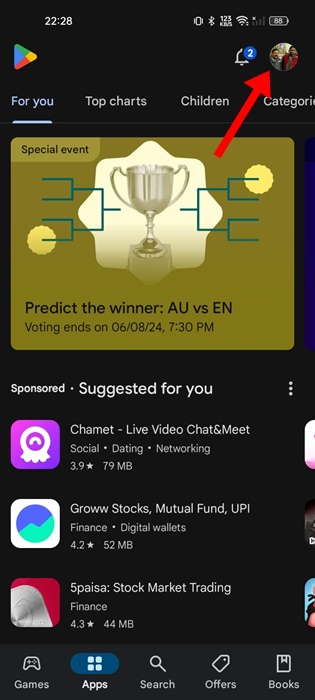
3. Görüntülenen menüde Ayarlar’ı seçin.
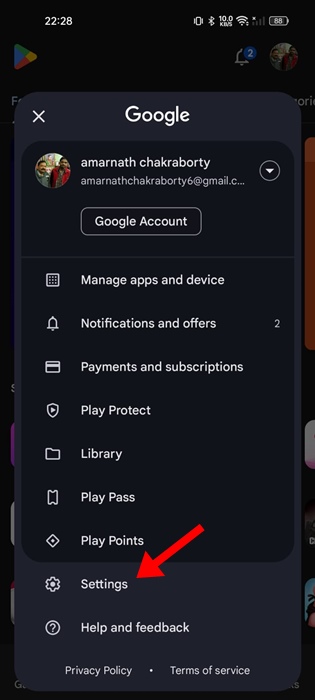
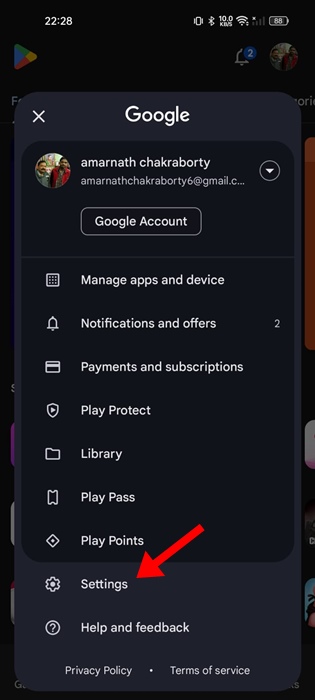
4. Ayarlar’da Ağ tercihleri bölümünü genişletin.
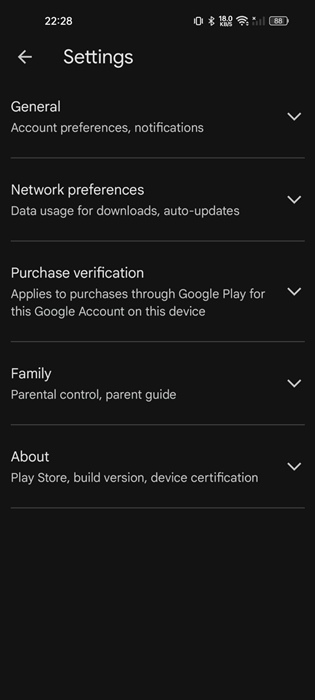
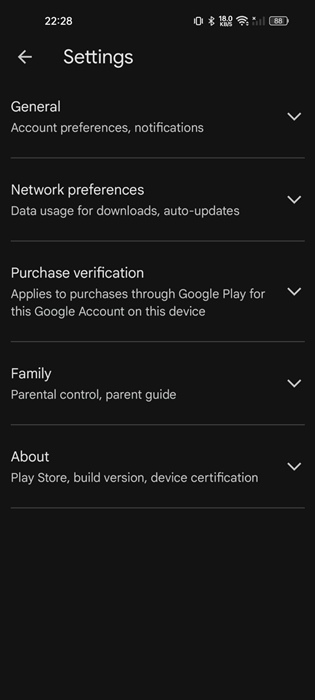
5. Ardından Otomatik Güncelleme uygulamalarına dokunun.
6. Görüntülenen istemde Herhangi bir ağ üzerinden seçeneğini seçin.
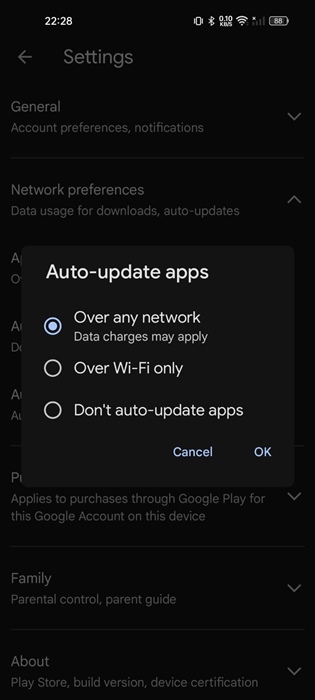
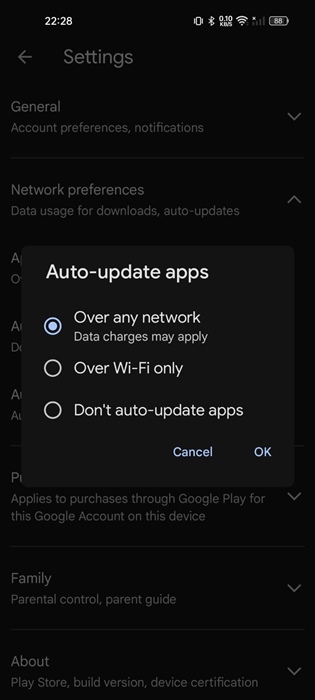
7. Uygulamalarınızın yalnızca WiFi’ye bağlanıldığında güncellenmesini istiyorsanız ‘Yalnızca WiFi üzerinden’ seçeneğini seçin.
2. İnternetinizin çalışıp çalışmadığını kontrol edin


Otomatik güncellemeleri gerçekleştirmek için telefonunuzun aktif internete bağlı olması gerekir.
Telefonunuz internete bağlı değilse veya internet sorununuz varsa otomatik güncelleme başarısız olur.
İnternetinizin çalışıp çalışmadığını kontrol etmek için fast.com web sitesini ziyaret edebilirsiniz. Öyle olsa bile, sağlam olduğundan emin olun.
3. Depolama Alanını Kontrol Edin
Android telefonunuzda uygulama yüklemeleri için yeterli depolama alanı yoksa otomatik güncelleme özelliği başarısız olur.
Yeni uygulama ve güncelleme kurulumu için en az birkaç GB boş depolama alanı bırakmanız önerilir.
Depolama alanını boşaltmak için yinelenen fotoğrafları, videoları, SMS’leri vb. kaldırabilirsiniz. Veya Android telefonunuzda depolama alanı açmak için üçüncü taraf uygulamaları kullanabilirsiniz.
4. Tarih ve Saati Kontrol Edin
Google Play Store da dahil olmak üzere pek çok Android uygulaması, düzgün çalışabilmek için tarih ve saat verilerine dayanır. Android’de tarih ve saati nasıl düzelteceğiniz aşağıda açıklanmıştır.
1. Android telefonunuzda Ayarlar uygulamasını başlatın.
2. Ayarlar uygulaması açıldığında Ek Ayarlar veya Sistem Ayarları’na dokunun.
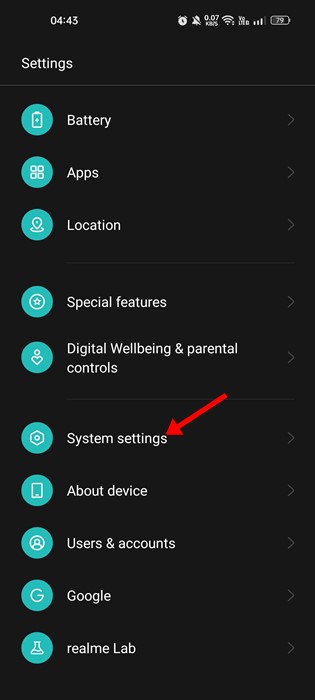
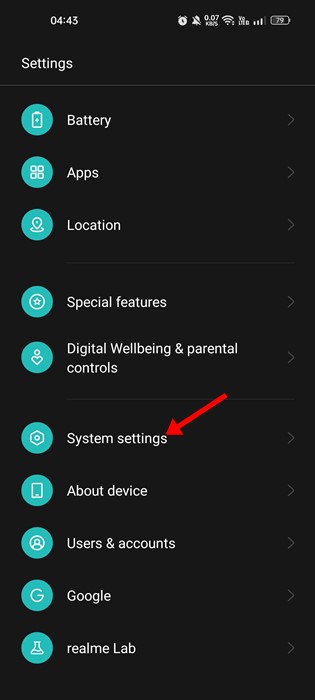
3. Ardından Tarih ve Saat’e dokunun.
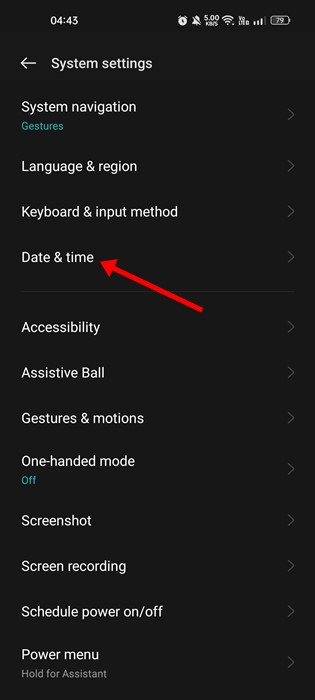
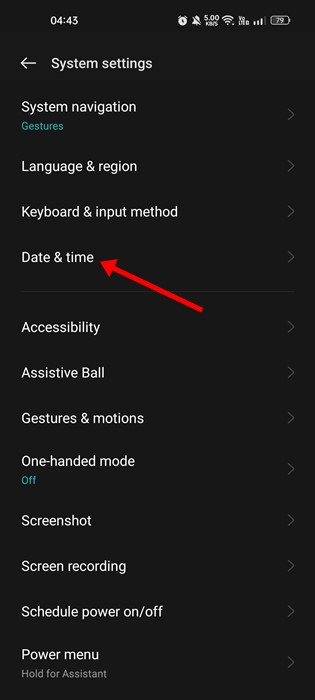
4. Bir sonraki ekranda Saati Otomatik Olarak Ayarla ve Saat dilimini otomatik olarak ayarla geçişini etkinleştirin.


5. Google Play Store Önbelleğini temizleyin
Eski veya bozuk Google Play Store önbelleği, uygulamaların otomatik olarak güncellenmesini engelleyebilir. Play Store tarafından kaydedilen mevcut önbellek dosyasını temizleyerek bu sorunu ortadan kaldırabilirsiniz.
1. Ana ekranınızdaki Play Store simgesine uzun basın ve Uygulama Bilgisi’ni seçin.
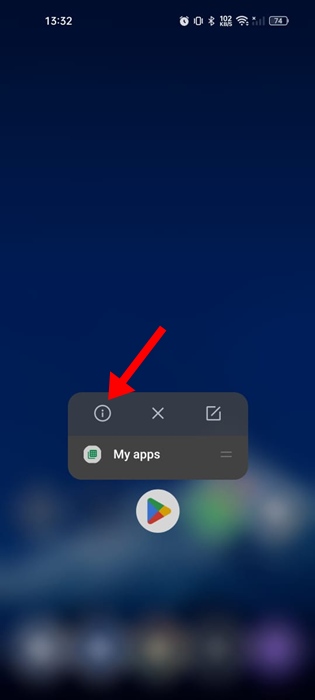
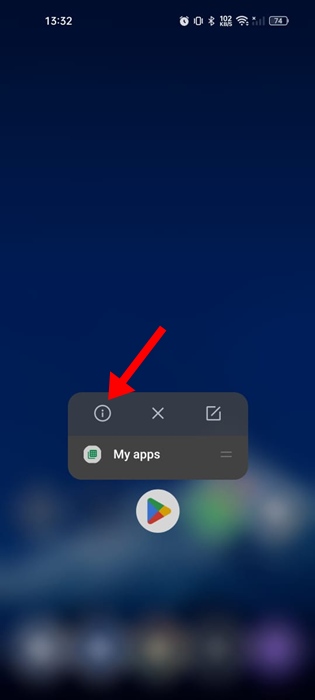
2. Uygulama Bilgisi ekranında Depolama kullanımı üzerine dokunun.
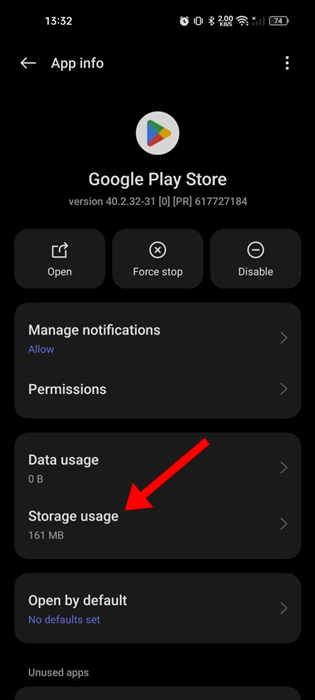
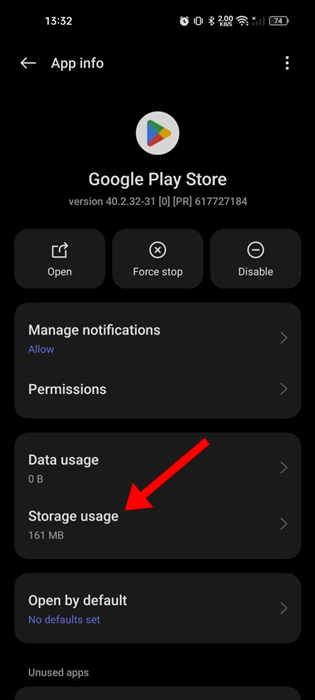
3. Depolama Kullanımında Önbelleği Temizle’ye dokunun.
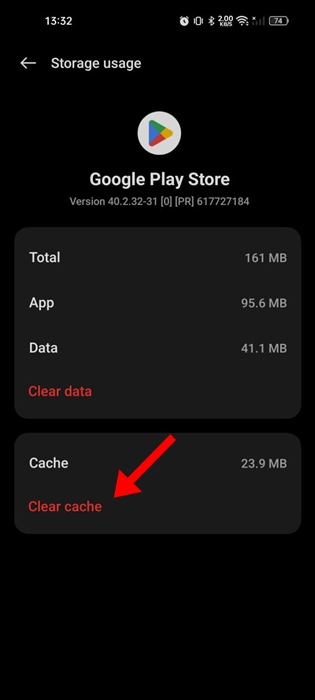
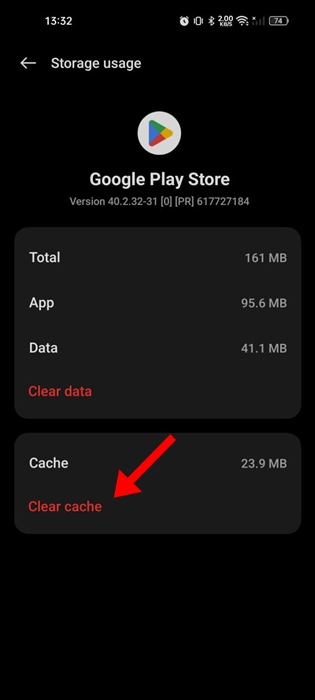
6. Google Play Hizmetleri Önbelleğini temizleyin
Google Play Store önbelleği gibi, Google Play Hizmetleri tarafından kaydedilen önbellek dosyasını da temizlemeniz gerekir. İşte yapmanız gerekenler.
1. Android telefonunuzda Ayarlar uygulamasını başlatın.


2. Ayarlar uygulaması açıldığında Uygulamalar’a dokunun.


3. Uygulamalar ekranında Uygulama Yönetimi’ne dokunun.


4. Google Play Hizmetlerini bulup dokunun.
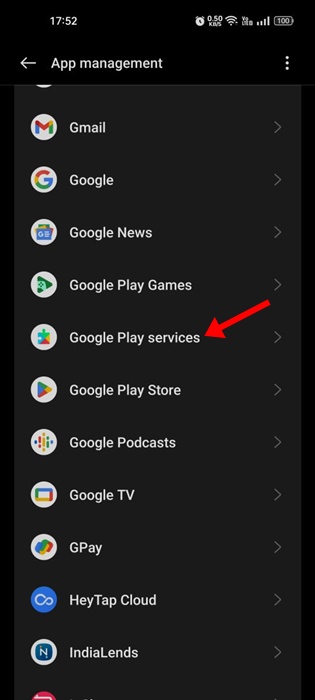
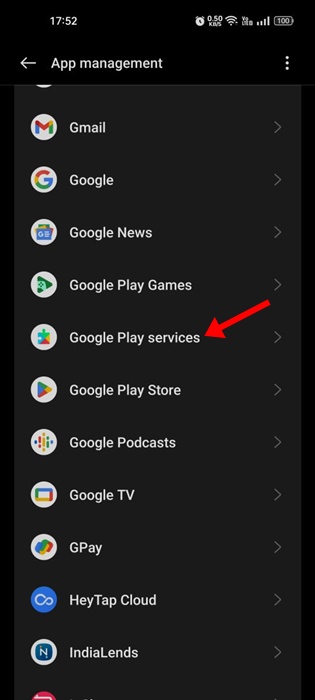
5. Ardından Depolama Kullanımı’nı seçin ve Önbelleği Temizle’ye dokunun.


7. Google Hesabınıza yeniden giriş yapın
Birkaç Android kullanıcısı, yalnızca Google Hesaplarından çıkış yapıp tekrar giriş yaparak Play Store’un uygulamaları otomatik olarak güncellememe sorununu çözdüğünü iddia etti. Bu nedenle, hala sorunla karşılaşıyorsanız, bunu yapmayı da deneyebilirsiniz.
1. Ayarlar uygulamasını başlatın ve Kullanıcılar ve hesaplar’a dokunun.


2. Kullanıcılar ve hesaplar ekranında Google Hesabınıza dokunun.


3. Daha sonra sağ üst köşedeki üç noktaya dokunun ve Hesabı Kaldır’ı seçin.


4. Hesabı kaldırdıktan sonra Play Store’u açın ve Google Hesabınızla tekrar giriş yapın.
8. Android’inizi güncelleyin


Telefonunuzda yüklü olan Android sürümünde Play Store’un otomatik güncelleme özelliğinin düzgün çalışmasını engelleyen bir hata olması mümkündür.
Bekleyen sistem güncellemelerini yüklemek bu tür hataları ortadan kaldırabilir. Ayrıca Android’i güncel tutmak iyi bir güvenlik uygulamasıdır.
Android sürümünü güncel tutmak, güvenlik yamaları, daha iyi kararlılık ve uyumluluk, yeni özellikler ve daha fazlası gibi birçok fayda sağlar.
Android’inizi güncellemek için Ayarlar > Cihaz Hakkında’ya gidin. Cihaz Hakkında ekranında bekleyen güncellemeleri kontrol edin ve yükleyin.
Bunlar, Google Play Store’un Android’deki uygulamaları otomatik olarak güncellememesini düzeltmenin birkaç basit yoludur. Bu konuyla ilgili daha fazla yardıma ihtiyacınız olursa yorumlarda bize bildirin. Bu kılavuz sorunu çözmenize yardımcı olacaksa bunu başkalarıyla paylaştığınızdan emin olun.

